教你解决win7系统开启远程桌面自动断开的方法
更新日期:2024-03-22 00:22:30
来源:投稿
手机扫码继续观看

win732位旗舰版系统是自带远程连接功能的,我们可以开启该功能让其他人帮我们解决电脑的问题,但有的网友却碰到win7系统开启远程桌面自动断开的情况,不知道怎么解决。没关系,那么下面小编就来教大家解决win7系统开启远程桌面自动断开的方法。
解决方法如下:
1、使用快捷键“开始键+R”打开运行;
2、输入命令“sysdm.cpl”并确定;
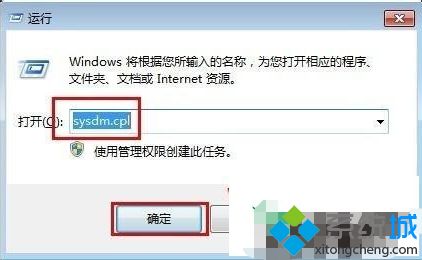
3、在打开的系统属性窗口中,单击切换到“远程”选项卡,找到并选中“允许运行任意版本远程桌面的计算机连接(较不安全)”此项,并确定;
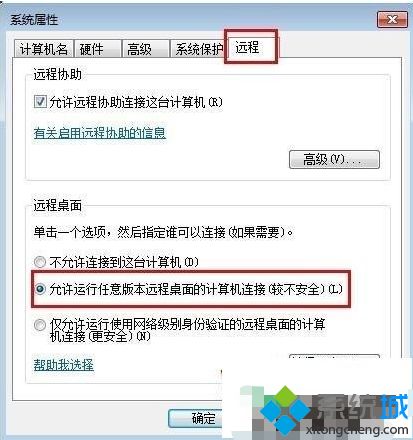
4、完成以上设置之后,即可解决本文所说的远程桌面连接一会儿后自动断开的问题;
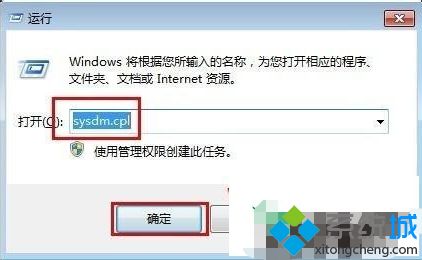
关于win7系统开启远程桌面自动断开的解决方法就为大家分享到这里啦,有出现同样问题的网友可以按照上面的方法来解决哦。
该文章是否有帮助到您?
常见问题
- monterey12.1正式版无法检测更新详情0次
- zui13更新计划详细介绍0次
- 优麒麟u盘安装详细教程0次
- 优麒麟和银河麒麟区别详细介绍0次
- monterey屏幕镜像使用教程0次
- monterey关闭sip教程0次
- 优麒麟操作系统详细评测0次
- monterey支持多设备互动吗详情0次
- 优麒麟中文设置教程0次
- monterey和bigsur区别详细介绍0次
系统下载排行
周
月
其他人正在下载
更多
安卓下载
更多
手机上观看
![]() 扫码手机上观看
扫码手机上观看
下一个:
U盘重装视频










